配置演示网站并将机器人添加到动态网站
重要提示
继在生成式人工智能的重大投资和跨 Microsoft Copilot 的增强集成之后,Power Virtual Agents 功能和特性现已成为 Microsoft Copilot Studio 的一部分。
在我们更新文档和培训内容时,一些文章和截图可能会参考 Power Virtual Agents。
将机器人发布到 Web 中时,可以发布到预生成的演示网站(可用于与队友和利益干系人共享机器人)和发布到您自己的活动网站。
提示
何时应该使用演示网站?何时应该使用我自己的网站?
演示网站仅应用于试用机器人和与要试用机器人的队友或其他利益干系人共享。 不应用于生产,例如,不应直接将其与客户使用。
应该在生产方案中在活动网站发布和使用机器人,如帮助网页上的帮助机器人用于与客户交互。
重要提示
本文包含 Microsoft Copilot Studio 预览版文档,有可能会有所更改。
预览功能不适合生产使用且功能可能受限。 这些功能在正式发布之前已经可用,以便您可以及早使用并提供反馈。
如果您正在构建面向生产的助手,请参阅 Microsoft Copilot Studio 概述。
当您发布机器人时,会自动为您创建一个预构建的演示网站。 您的队友和利益干系人可以在您构建机器人时使用演示网站试用该机器人。 您可能希望自定义演示站点以指导队友的测试工作。 准备好供客户使用时,将机器人发布到您的实时网站。
何时应该使用演示网站?何时应该使用您自己的网站?
演示网站仅应用于试用机器人和与要试用机器人的队友或其他利益干系人共享。它不适用于生产用途。 您不应将 URL 提供给客户。 在您的实时网站上发布机器人供客户使用。
自定义演示网站
根据需要经常编辑演示网站的欢迎消息和触发短语。 欢迎信息可以解释测试的目的,并提示您的队友向机器人询问什么。
在导航菜单中,选择设置,然后选择渠道。
选择演示网站磁贴。
在欢迎消息下面,输入您希望队友看到的消息。
在对话开场白下面,输入触发短语列表。
触发短语用于启动特定主题,因此您可以针对希望队友测试的主题输入触发短语。
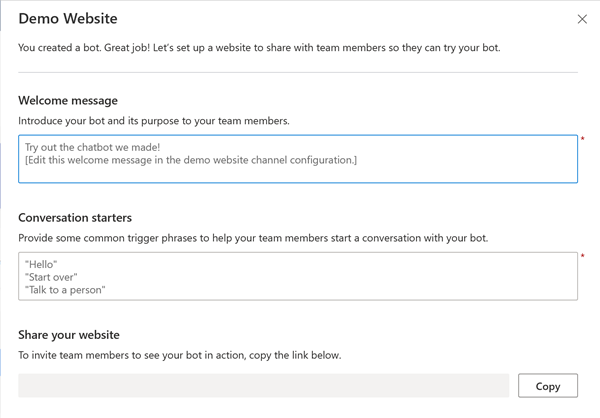
复制演示网站 URL 并与您的队友共享。
向网站添加机器人
当您的机器人准备好供客户使用时,请将其作为 iFrame 代码片段添加到您的网站。 您的实时网站可以是外部或内部网站,例如 SharePoint 站点。 也可以将机器人添加到 Power Platform 管理中心。
在导航菜单中,选择设置,然后选择渠道。
选择自定义网站,然后执行以下任何一项操作:
- 选择复制将嵌入代码复制到剪贴板。
- 选择共享到电子邮件,以在您的默认电子邮件应用中打开一个撰写窗口,其中包含代码片段。
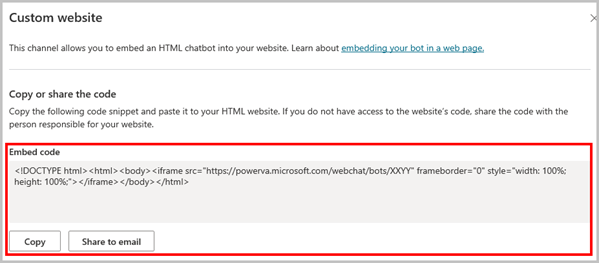
将片段提供给 Web 开发人员以将机器人添加到网站。
反馈
即将发布:在整个 2024 年,我们将逐步淘汰作为内容反馈机制的“GitHub 问题”,并将其取代为新的反馈系统。 有关详细信息,请参阅:https://aka.ms/ContentUserFeedback。
提交和查看相关反馈